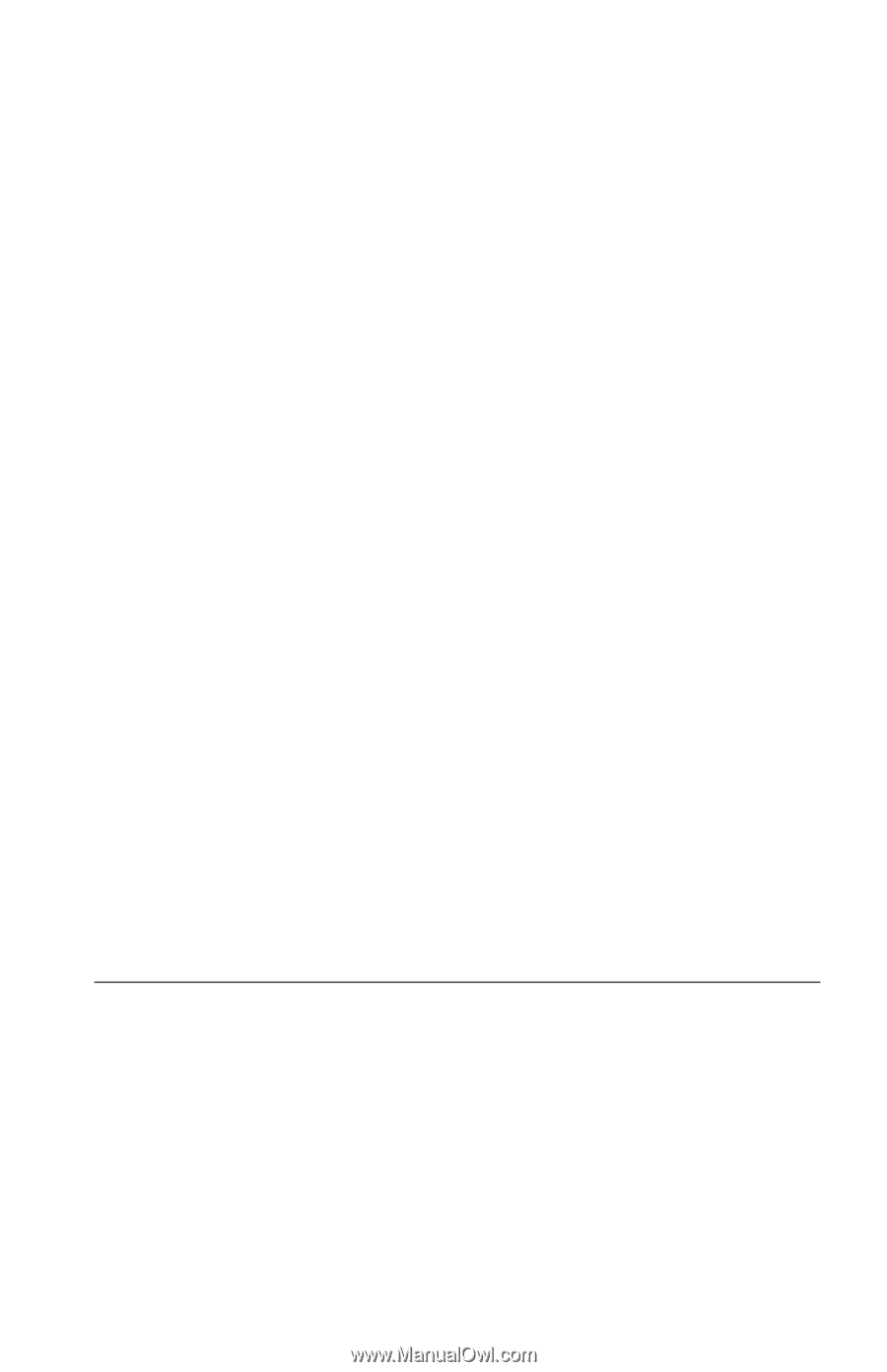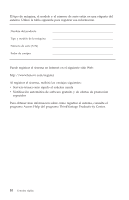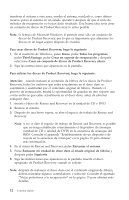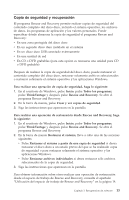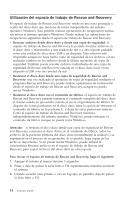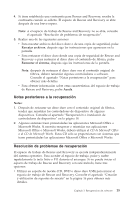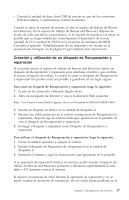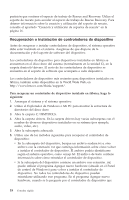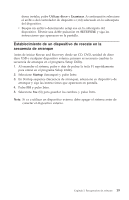Lenovo ThinkCentre A52 (Spanish) Quick reference guide - Page 33
Notas, posteriores, recuperación, Resolución, problemas
 |
View all Lenovo ThinkCentre A52 manuals
Add to My Manuals
Save this manual to your list of manuals |
Page 33 highlights
4. Si tiene establecida una contraseña para Rescue and Recovery, escriba la contraseña cuando se solicite. El espacio de Rescue and Recovery se abre después de una breve espera. Nota: si el espacio de trabajo de Rescue and Recovery no se abre, consulte el apartado "Resolución de problemas de recuperación". 5. Realice una de las siguientes acciones: v Para rescatar archivos del disco duro o de una copia de seguridad, pulse Rescatar archivos; después siga las instrucciones que aparezcan en la pantalla. v Para restaurar el disco duro desde una copia de seguridad de Rescue and Recovery o para restaurar el disco duro al contenido de fábrica, pulse Restaurar el sistema; después siga las instrucciones de la pantalla. Nota: después de restaurar el disco duro con el contenido original de fábrica, deberá reinstalar algunos controladores o software. Consulte el apartado "Notas posteriores a la recuperación" para obtener más detalles. v Para obtener información sobre otras características del espacio de trabajo de Rescue and Recovery, pulse Ayuda. Notas posteriores a la recuperación Notas: 1. Después de restaurar un disco duro con el contenido original de fábrica, tendrá que reinstalar los controladores de dispositivo de algunos dispositivos. Consulte el apartado "Recuperación o instalación de controladores de dispositivo" en la página 18. 2. Algunos sistemas traen preinstaladas las aplicaciones Microsoft Office o Microsoft Works. Si necesita recuperar o reinstalar sus aplicaciones Microsoft Office o Microsoft Works, deberá utilizar el CD de Microsoft Office o el CD de Microsoft Works. Estos CD sólo se proporcionan con sistemas que traen preinstaladas las aplicaciones Microsoft Office o Microsoft Works. Resolución de problemas de recuperación El espacio de trabajo de Rescue and Recovery se ejecuta independientemente del sistema operativo. Para acceder al espacio de trabajo, pulse y suelte repetidamente la tecla Intro o F11 durante el arranque. Si no puede iniciar el espacio de trabajo de Rescue and Recovery con este método, tiene tres opciones: v Utilizar su soporte de rescate (CD, DVD o disco duro USB) para iniciar el espacio de trabajo de Rescue and Recovery. Consulte el apartado "Creación y utilización de soportes de rescate" en la página 16 para obtener más detalles. Capítulo 3. Recuperación de software 15